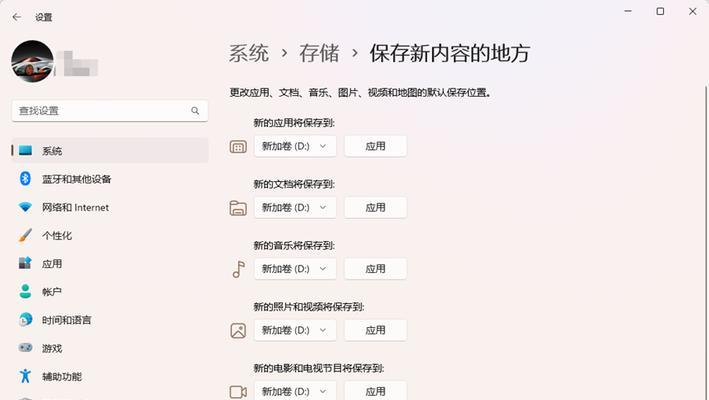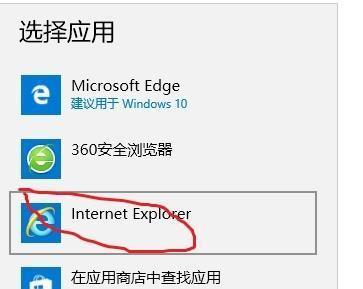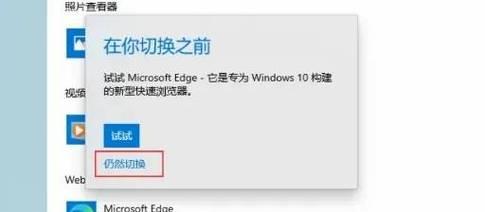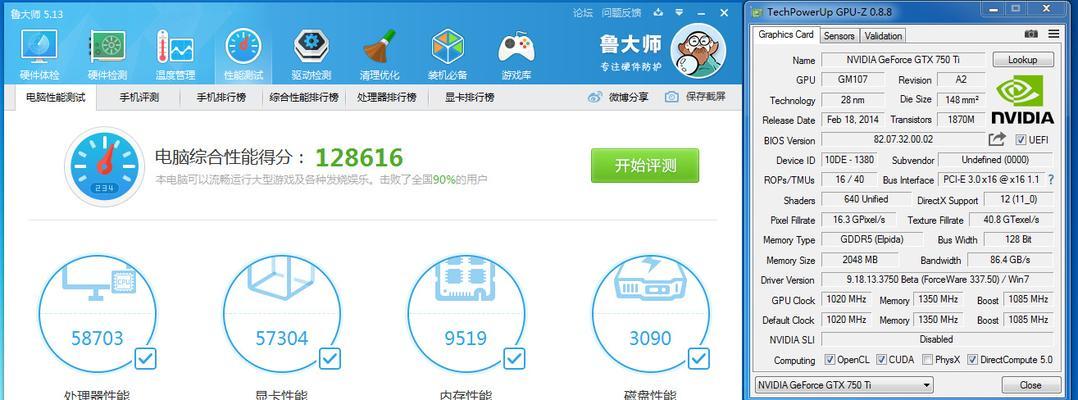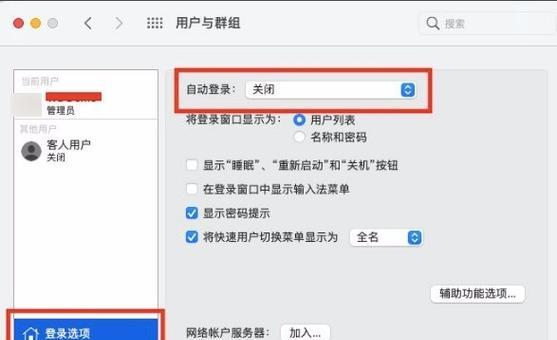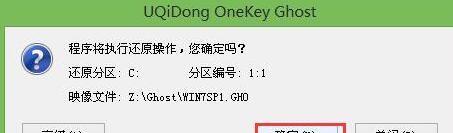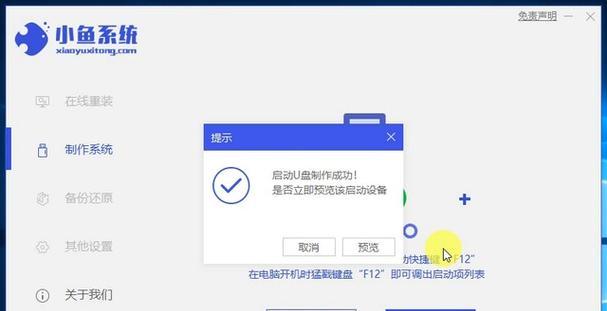随着互联网的快速发展,浏览器成为人们日常生活中必不可少的工具之一。而在使用Windows10操作系统时,有时候我们可能会想要更改默认浏览器,以满足个人喜好或工作需求。本文将介绍如何在Win10系统中设置默认浏览器的方法,帮助用户轻松解决默认浏览器更改的问题。
一:进入默认应用设置
内容一:打开Win10操作系统的“设置”界面,可以通过点击任务栏左下角的Windows图标,然后选择“设置”来进入设置界面。你还可以按下键盘上的Win键,然后输入“设置”,点击打开。
二:选择“应用”
内容二:在设置界面中,你会看到多个选项,选择并点击“应用”选项,这是用于管理所有应用程序和默认设置的地方。
三:点击“默认应用”
内容三:在“应用”界面中,选择左侧导航栏中的“默认应用”。在右侧,你将看到默认的Web浏览器设置。
四:浏览可用的浏览器
内容四:在默认浏览器设置下方,你会看到一个下拉菜单,其中列出了你已经安装的可用浏览器选项。点击这个下拉菜单,选择你希望将其设置为默认浏览器的选项。
五:启用默认浏览器
内容五:选择你想要设置为默认浏览器的选项后,Windows会自动将其设置为默认的Web浏览器。你可以在默认浏览器设置下方的界面中确认此更改。
六:尝试使用新的默认浏览器
内容六:现在,你可以通过双击桌面上的浏览器图标或从开始菜单中找到并打开新的默认浏览器。系统将自动使用你所设置的默认浏览器来打开网页链接和HTML文件。
七:重新更改默认浏览器
内容七:如果你想要更改默认浏览器,只需重复上述步骤,选择另一个浏览器作为默认应用即可。
八:注意事项与常见问题
内容八:在更改默认浏览器时,有些用户可能会遇到一些问题。例如,某些应用程序可能会仍然使用之前的默认浏览器打开链接。解决这个问题的方法是检查和更改各个应用程序的相关设置。
九:如何选择默认浏览器
内容九:在选择默认浏览器时,可以根据自己的需求和个人偏好来选择。不同的浏览器有不同的特点和功能,例如GoogleChrome速度快、MozillaFirefox稳定等。
十:其他浏览器设置
内容十:在默认浏览器设置界面中,你还可以调整其他与浏览器相关的设置,如默认音乐播放器、视频播放器等。根据个人需求,你可以设置多个默认应用程序。
十一:默认浏览器的重要性
内容十一:设置默认浏览器在Windows10中是非常重要的,因为它能够方便快捷地打开链接和处理HTML文件。同时,它也能提供更好的用户体验和工作效率。
十二:了解不同浏览器
内容十二:除了更改默认浏览器,你还可以了解并尝试不同的浏览器,以便选择适合自己需求的最佳浏览器。通过尝试不同的浏览器,你可以发现新的功能和特点。
十三:浏览器的自动更新
内容十三:当你设置了默认浏览器后,系统会自动更新该浏览器的版本以保持安全性和兼容性。定期检查浏览器的更新是很重要的。
十四:浏览器的扩展和插件
内容十四:绝大多数浏览器都支持扩展和插件,它们能够为你提供更多的功能和个性化设置。你可以在所选的默认浏览器中探索和安装有用的扩展和插件。
十五:
内容十五:通过本文介绍的方法,你可以在Win10系统中轻松设置默认浏览器。通过更改默认浏览器,你可以根据个人喜好和需求来优化自己的上网体验,提高工作效率。记住,使用合适的默认浏览器将带给你更好的上网体验。